FlashControl: إيقاف المواقع من التشغيل التلقائي لمحتوى الفلاش [Chrome]
في بعض الأحيان عندما نزور مواقع الويب ، يتم تشغيل مقاطع فيديو Flash تلقائيًا وقد يكون هذا السلوك مزعجًا حقًا ناهيك عن الضغط الذي يفرضه على النطاق الترددي. إذا كنت ترغب في منع حدوث ذلك لك التحكم بالفلاش، امتداد Google Chrome ، يعمل بشكل مثالي ويمنع Adobe Flash Player من التشغيل تلقائيًا تفرخ مثيلات لنفسها ، مما أدى إلى تحسين الأمن والأداء والوظائف العامة الخاصة بك المتصفح. يسمح لك هذا الملحق بتصفية المحتوى باستخدام القائمة السوداء وطرق الإدراج البيضاء.
يعمل هذا الملحق على حظر محتوى الفلاش بشكل انتقائي ويؤخر وضع تبديل علامة التبويب تحميل الفلاش. علاوة على ذلك ، عندما يكون جهاز الكمبيوتر الخاص بك معطلاً لفترة معينة من الوقت ، يتم حظر مشغل الفلاش تلقائيًا. يوجد شريط أدوات أعلى الفيديو الخاص بك ، ويسمح لك الزر الأول على شريط الأدوات بتمكين / تعطيل الفيديو ، بينما يسمح لك الزر الثاني بإيقاف تحميل محتوى الفلاش مؤقتًا. يمكن ببساطة استخدام الزر الأخير لإدراج موقع ويب في القائمة البيضاء.
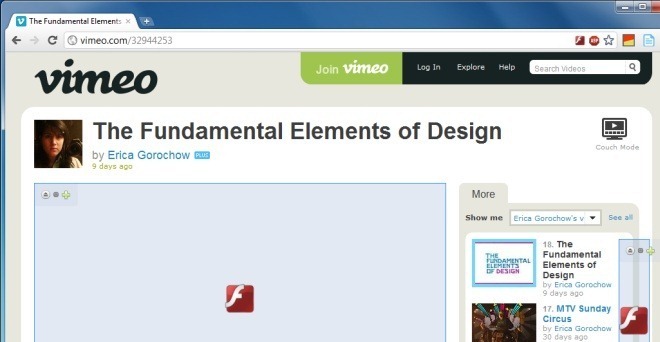
بعد تثبيت الإضافة ، تتم إضافة زر FlashControl مباشرة في شريط العناوين. عند النقر ، يتم عرض نافذة منبثقة بخيارات مختلفة. باستخدام هذه النافذة المنبثقة ، يمكنك حظر Flash ، وحظر جلسة ، وإضافة موقع ويب إلى القائمة البيضاء ، والوصول إلى لوحة الموارد وتعطيل FlashControl.

تتكون إعدادات FlashControl من فئات متعددة ، وهذه هي الإعدادات العامة ، إدارة الطاقة ، المظهر ، القائمة البيضاء و القائمة السوداء. يمكنك تمكين FlashControl وإظهار قائمة شريط العناوين من الإعدادات العامة. علاوة على ذلك ، فإنه يقوم بإيقاف تشغيل Flash عندما يكون الكمبيوتر غير نشط لعدد معين من الدقائق أو الساعات ، يمكنك ببساطة إدخال عدد الدقائق ضمن إعدادات إدارة الطاقة. تسمح لك إعدادات المظهر بتعيين موضع شريط الأدوات باستخدام قائمة منسدلة. يمكنك أيضًا تمكين سحب شريط الأدوات واللوحة القابلة للنقر وما إلى ذلك.
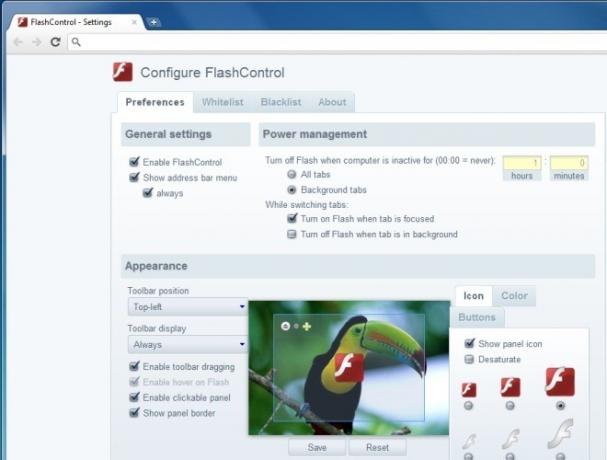
هذه إضافة مفيدة إلى حد ما وهي ضرورية للأشخاص الذين يرغبون في تحسين تجربة تصفح الويب الخاصة بهم. قم بزيارة الرابط أدناه لتثبيت FlashControl.
Intsall FlashControl ملحق لجوجل كروم
بحث
المشاركات الاخيرة
التقديم والمشاركة والتعاون في مشاريع التصميم مع العملاء والفرق
من الصعب دائمًا العثور على طريقة جيدة وسهلة وميسورة التكلفة (مجانية...
إضافة اختصارات لوحة المفاتيح المفقودة إلى موسيقى Google باستخدام keyGMusic [Chrome]
لم تقدم لنا Google خدمات وتطبيقات رائعة فحسب ، بل وضعت أيضًا المعاي...
تتبع أفكارك باستخدام خدمة العصف الذهني عبر الإنترنت SpiderScribe
كيف تجمع أفكارك عادة؟ إذا كنت تخطط لرحلة ، أو لقضاء إجازة عائلية ، ...

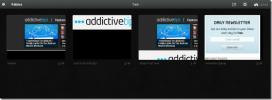
![إضافة اختصارات لوحة المفاتيح المفقودة إلى موسيقى Google باستخدام keyGMusic [Chrome]](/f/26c94b190cce1817cf5727ac673104d1.jpg?width=680&height=100)
